7、创建可选颜色调整图层,对白、中性,黑进行调整,参数设置如图23- 25,效果如图26。这一步给图片高光及暗部增加蓝色。
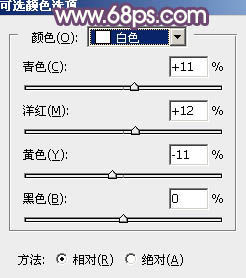
<图23>
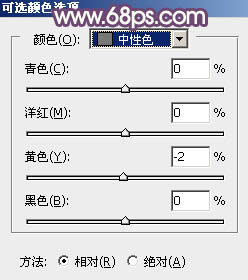
<图24>

<图25>

<图26>
8、创建曲线调整图层,对RGB、红、绿,蓝通道进行调整,参数设置如图27- 30,效果如图31。这一步主要给图片暗部增加洋红色。
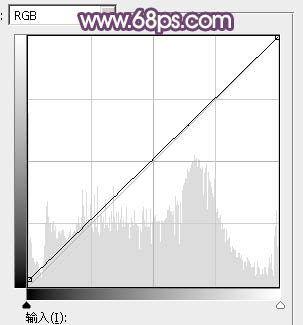
<图27>

<图28>

<图29>
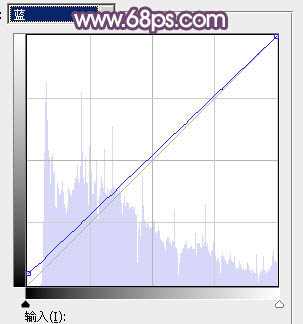
<图30>

<图31>
9、创建色彩平衡调整图层,对阴影,高光进行调整,参数及效果如下图。这一步给图片高光部分增加淡蓝色。
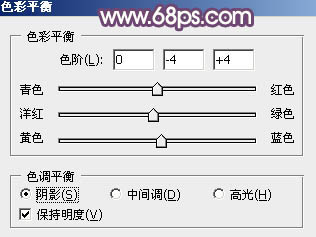
<图32>
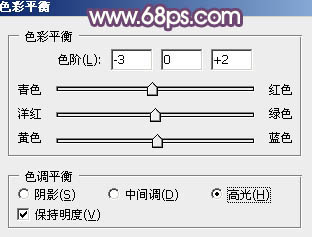
<图33>

<图34>







